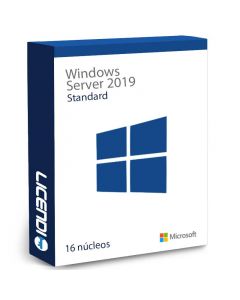Konfigurieren von Radius Windows Server 2019
Die Netzwerksicherheit ist für jedes Unternehmen von entscheidender Bedeutung, denn der Schutz von Ressourcen und Informationen ist in der heutigen digitalen Welt unerlässlich. Eine der effektivsten Möglichkeiten, die Sicherheit in einem Netzwerk zu erhöhen, ist die Implementierung einer Zwei-Faktor-Authentifizierung, und ein leistungsstarkes Tool, um dies zu erreichen, ist ein RADIUS-Server (Remote Authentication Dial-In User Service). In diesem Artikel führe ich Sie durch die Schritte zum Einrichten eines RADIUS-Servers in Windows Server 2019, mit dem Sie die Benutzerauthentifizierung in Ihrem Netzwerk verbessern können.
Wenn Sie noch keine legale Lizenz für Windows Server 2019 haben, können Sie eine solche zu einem guten Preis und mit europäischer Herkunft in unserem Online-Shop finden.
Was ist ein RADIUS-Server?
RADIUS ist ein Netzwerkprotokoll, das Authentifizierungs-, Autorisierungs- und Abrechnungsdienste für Benutzer und Geräte bereitstellt, die versuchen, eine Verbindung zu einem Netzwerk herzustellen und Ressourcen in diesem zu nutzen. Es wird häufig in Unternehmensumgebungen eingesetzt, um sicherzustellen, dass nur autorisierte Benutzer Zugang zum Netz haben. Ein RADIUS-Server fungiert als Vermittler zwischen Geräten, die Zugriff anfordern, und Authentifizierungssystemen wie Active Directory im Falle von Windows Server.
Voraussetzungen
Bevor Sie mit der Konfiguration beginnen, stellen Sie sicher, dass Sie die folgenden Voraussetzungen erfüllen:
Windows Server 2019 ist installiert. Sie müssen Windows Server 2019 in Ihrem Netzwerk installiert und konfiguriert haben.
Active Directory-Dienst. Ein RADIUS-Server wird häufig mit Active Directory für die Benutzerauthentifizierung integriert. Stellen Sie sicher, dass Sie einen Domänencontroller konfiguriert haben.
Administrativer Zugriff. Sie müssen über Administratorrechte auf dem Windows Server 2019-Server verfügen.


Schritte zur Konfiguration eines RADIUS-Servers in Windows Server 2019
Schritt 1: RADIUS-Dienst installieren
Öffnen Sie den "Server Manager" in Windows Server 2019.
Klicken Sie auf "Verwalten" in der oberen rechten Ecke und wählen Sie "Rollen und Funktionen hinzufügen".
Folgen Sie dem Assistenten, um den RADIUS-Dienst (auch bekannt als Network Access Authentication Service) und seine Funktionen zu installieren.
Schritt 2: RADIUS konfigurieren
Sobald die Installation abgeschlossen ist, öffnen Sie den "Remote Administration Tools Manager" aus dem Menü "Administrative Tools".
Erweitern Sie im "Remote Administration Tools Manager" den Bereich "Server Tools" und wählen Sie "Network Access and Policies".
Klicken Sie mit der rechten Maustaste auf "RADIUS-Server" und wählen Sie "Neuer RADIUS-Server".
Folgen Sie dem Assistenten, um die RADIUS-Serverdetails zu konfigurieren, einschließlich des Active Directory-Servers für die Authentifizierung.
Schritt 3: RADIUS-Clients konfigurieren
Erweitern Sie im "Remote Administration Tools Manager" den Bereich "Server Tools" und wählen Sie "Network Access and Policies".
Klicken Sie auf "RADIUS-Clients" und dann auf "Neuer RADIUS-Client".
Geben Sie die Client-Informationen ein, darunter den Namen und die IP-Adresse des Geräts, das als RADIUS-Client fungieren soll.
Schritt 4: Konfigurieren Sie die Netzwerkrichtlinien
Erweitern Sie im "Remote Administration Tools Manager" den Bereich "Server Tools" und wählen Sie "Network Access and Policies".
Konfigurieren Sie die Netzwerkzugriffsrichtlinien, die festlegen, wer Zugriff hat und welche Ressourcen authentifizierte Benutzer nutzen können.
Schritt 5: Testen Sie die Konfiguration
Nachdem Sie den RADIUS-Server konfiguriert haben, ist es wichtig, ihn zu testen, um sicherzustellen, dass er ordnungsgemäß funktioniert. Sie können dies tun, indem Sie versuchen, ein Gerät oder einen Benutzer über den konfigurierten RADIUS-Server zu authentifizieren.
Schlussfolgerung
Das Einrichten eines RADIUS-Servers in Windows Server 2019 kann ein entscheidender Schritt zur Verbesserung der Sicherheit Ihres Netzwerks sein. Er bietet eine zusätzliche Ebene der Authentifizierung und Zugriffskontrolle, die Ihre Ressourcen und Daten effektiv schützen kann. Stellen Sie sicher, dass Sie die oben genannten Schritte befolgen und die Konfiguration testen, um den ordnungsgemäßen Betrieb sicherzustellen. Mit einem ordnungsgemäß konfigurierten RADIUS-Server sind Sie auf dem Weg zu einem sichereren und geschützten Netzwerk.